Es ist eine gute Gewohnheit, iPhone regelmäßig zu sichern, was plötzlichen Datenverlust vermeidet. Es geht auch mit SMS. Wenn Sie wichtige SMS auf Ihrem iPhone haben, schlagen wir Ihnen es vor, dass Sie iPhone SMS sichern können.
In diesem Artikel zeigen wir Ihnen 4 iPhone SMS Backup Extractor, damit Sie SMS vom iPhone einfach sichern. Sie können Ihrem Bedarf zufolge eine geeignete bevorzugen.

Wenn Sie Ihre iPhone SMS auf PC speichern möchten, empfehlen wir Ihnen einen professionellen iPhone SMS Backup Extractor - Aiseesoft FoneLab iOS Datensicherung & Wiederherstellung. Diese Software hilft Ihnen, Ihre Dateien komplett oder selektiv auf PC oder Mac zu sichern und wieder aufs iPhone oder den Computer wiederherstellen. Sie können das Programm nach folgenden Links herunterladen und kostenlos ausprobieren.
iPhone mit FoneLab verbinden
Starten Sie das Programm. Auf der Oberfläche wählen Sie "iOS Datensicherung & Wiederherstellung". Schließen Sie Ihr iPhone über ein USB-Kabel an den PC an. Nachdem Ihr Gerät entdeckt wurde, wählen Sie "iOS Datensicherung".
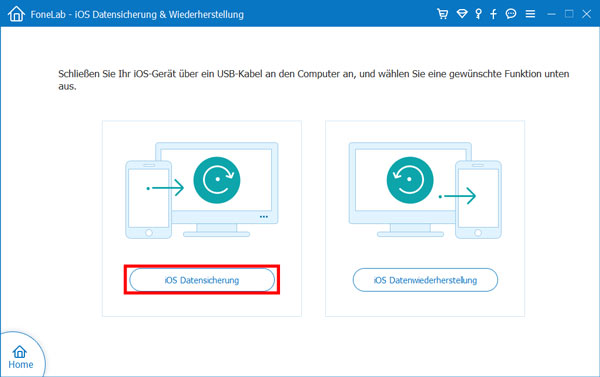
Standard-Backup-Modus wählen
Wählen Sie den Standard-Backup-Modus. Dann klicken Sie unten auf "Starten", um auf iPhone Datensicherung vorzubereiten.

iPhone SMS sichern
Wenn Sie nur Ihre iPhone SMS sichern möchten, können Sie nur das Kästchen vor "Nachrichten & Anhänge" abhacken. Mit einem Klcik auf "Weiter" werden Ihre iPhone SMS auf PC gespeichert. Darauf sollen Sie sekundenlang bis minutenlang warten, was von der Menge Ihrer Nachrichten abhängt.

Das ist eine zuverlässige iPhone SMS Backup Software. Damit können Sie auch Ihre iPhone Kontakte auf PC sichern.
Darüber hinaus können Sie eine professionelle leistungsfähige iOS Transfer Software Aiseesoft FoneTrans nutzen. Mit dieser Software können Sie SMS vom iPhone als TXT, HTML, CSV auf PC oder Mac sichern.
Schlüsselfunktionen von FoneTrans iOS Transfer:
➤ iPhone SMS auf PC/Mac einfach sichern und exportieren.
➤ iPhone Kontakte verwalten, hinzufügen, bearbeiten, gruppieren, doppelte Kontakte zusammenfügen.
➤ Musik, Wiedergabeliste, Fotos vom PC auf iPhone oder von iPhone auf PC exportieren.
➤ Dateien zwischen verschiedenen iOS-Geräten synchronisieren.
➤ Mit fast allen iPhone/iPad/iPod-Modellen inkl. iPhone 12 Pro Max/12 Pro/12/12 mini, iPhone 11 Pro Max/11 Pro/11, iPhone XS/XR/X, iPhone 8/8 Plus, iPhone 7/7 Plus, iPhone 6s/6s Plus, iPhone SE usw. kompatibel.
iPhone mit FoneTrans verbinden
Laden Sie FoneTrans herunter. Verbinden Sie Ihr iPhone über ein USB-Kabel mit der Software, bis es entdeckt wird.
Vorschau von Ihrer iPhone Nachrichten in FoneTrans
Klicken Sie in der linken Spalte auf "Nachrichten". Dann werden alle Ihre Nachrichten von Ihrem iPhone angezeigt.

iPhone SMS sichern
Haken Sie das Kästchen vor jedem Stück SMS ab. Sie können einige oder alle Nachrichten auswählen. Anschließend klicken Sie in der Menüleiste auf "Auf PC exportieren". Wählen Sie ein SMS-Format aus CSV, HTML oder TXT. Anschließend wählen Sie den Speicherort, wo sich die gesicherte iPhone SMS befindet, aus. Wenn es "××× Nachrichten wurden erfolgreich zum Ordner exportiert". schließen Sie es. Und Sie können die SMS auf Ihrem Computer sofort überprüfen.

iTunes als ein beliebtes Programm für iOS-Benutzer verfügt über die leistungsstarken Sicherungs-, Wiederherstellungs- und Synchronisierungsfunktionen. Außerhalb ist es kostenlos. Deshalb in diesem Teil stellen wir Ihnen die Methode vor, iPhone SMS mit iTunes zu sichern.
Schritt 1: Starten Sie iTunes auf Ihrem Computer. Schließen Sie Ihr iPhone über ein USB-Kabel an iTunes an. Das Programm kann Ihr Gerät automatisch erkennen.
Schritt 2: Wenn iTunes Ihr iPhone erfolgreich erkannt hat, wird ein kleines Symbol für iPhone unter der Menüleiste erscheint. Klicken Sie darauf und gehen Sie zu "Übersicht".
Schritt 3: Aktivieren Sie "Dieser Computer" unter "Backups" auf der Oberfläche. Dann klicken Sie auf "Jetzt sichern".
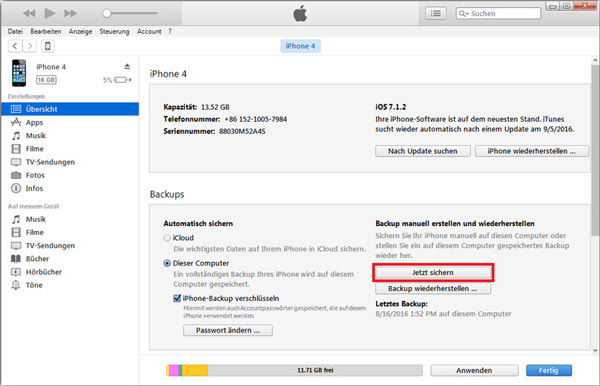
Unter dieser Bedingung werden Ihre Daten vom iPhone einschließlich iPhone SMS auf PC gespeichert und gesichert. Notwendigenfalls können Sie gelöschte iPhone Nachrichten wiederherstellen.
iCloud ist eine Cloud-Dienstleistung, die von Apple geliefert hat. Es hat eine Speicherung von 5GB und Sie können die kostenlos nutzen. Mit dem können Sie auch iPhone SMS sichern. Gehen Sie zu "Einstellungen" > "Apple ID" > "iCloud" > "iCloud-Backup" auf Ihrem iPhone. Dann aktivieren Sie "iCloud-Backup". Inzwischen werden Ihre iPhone Nachrichten im iCloud gesichert.

Fazit
In diesem Artikel haben wir Ihnen insgesamt 4 Methoden vorgestellt, um iPhone SMS zu sichern. Wenn Sie mit iTunes vertraut sind, können Sie iTunes verwenden. Sonst können Sie Aiseesoft FoneLab iOS Datensicherung & Wiederherstellung installieren und verwenden. Egal welche Methode Siee bevorzugen, hoffen wir, dass die Anleitung Ihnen hilft.
 Schreiben Sie hier den ersten Kommentar!
Schreiben Sie hier den ersten Kommentar!